आउटलुक में हस्ताक्षरों का बैकअप और पुनर्स्थापना कैसे करें?
यदि आपको अपनी आउटलुक जानकारी को अपने पुराने कंप्यूटर से अपने नए कंप्यूटर में स्थानांतरित करने की आवश्यकता है, तो आप सभी ईमेल, कैलेंडर, संपर्क, कार्य और नोट्स को निर्यात कर सकते हैं पीएसटी फ़ाइल आउटलुक में और पीएसटी फ़ाइल को नए कंप्यूटर पर ले जाएँ। लेकिन आप पाएंगे हस्ताक्षर गायब हैं क्योंकि हस्ताक्षर पीएसटी फ़ाइल में शामिल नहीं हैं। तो क्या होगा यदि आप नए कंप्यूटर पर आउटलुक में हस्ताक्षरों का उपयोग करना चाहते हैं? इस ट्यूटोरियल में, हम आपको इसकी विधि दिखाएंगे बैकअप लें और हस्ताक्षर पुनर्स्थापित करें नए कंप्यूटर पर आउटलुक में।
नोट: यहाँ लेता है माइक्रोसॉफ्ट आउटलुक 365 उदाहरण के तौर पर, अन्य आउटलुक संस्करणों में चरणों और विवरणों में कुछ अंतर हो सकते हैं।
फ़ाइल एक्सप्लोरर का उपयोग करके हस्ताक्षरों का बैकअप लें और उन्हें पुनर्स्थापित करें
1. अपने में पुराना कंप्यूटर, एड्रेस बार में निम्न पथ को कॉपी और पेस्ट करें एक्सप्लोरर:
C:\Users\%username%\AppData\Roaming\Microsoft\Signatures
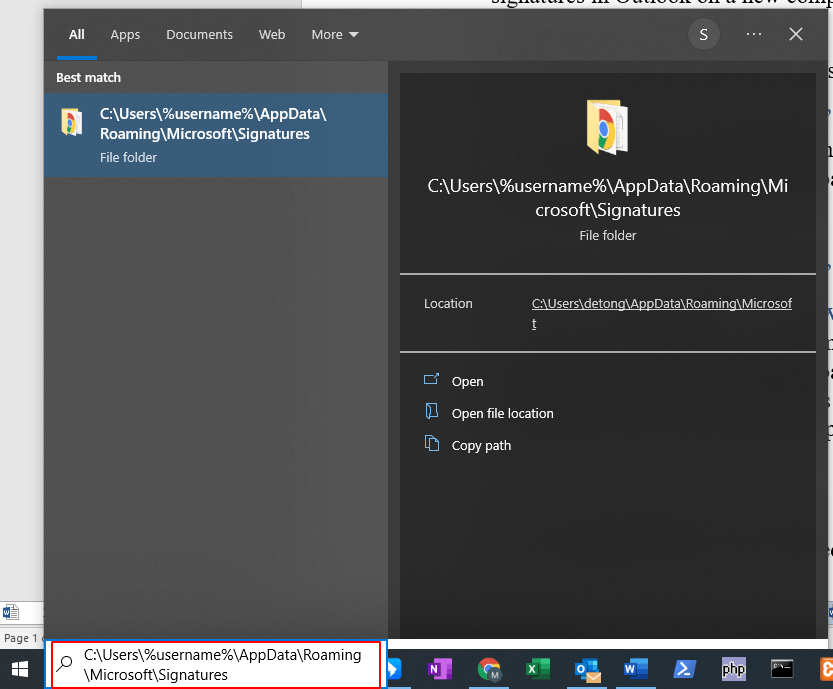
2. क्लिक करें प्रारंभिक बटन को खोलने के लिए हस्ताक्षर फ़ोल्डर.
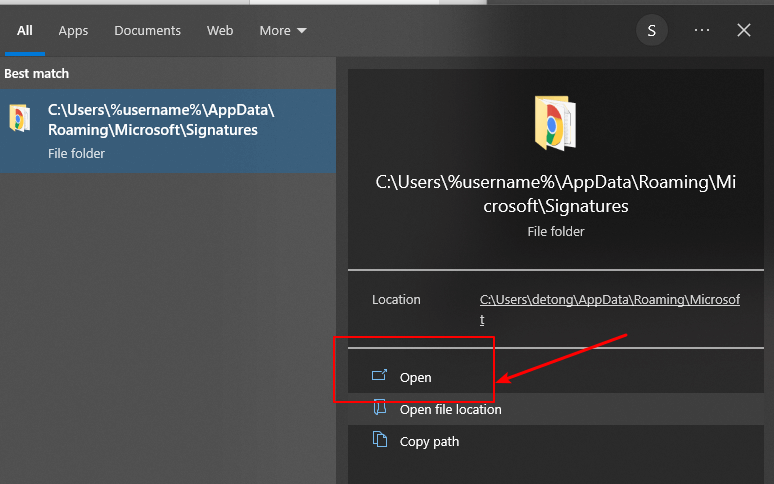
3. सिग्नेचर फोल्डर खुलने के बाद आप सभी फाइलें देख सकते हैं।
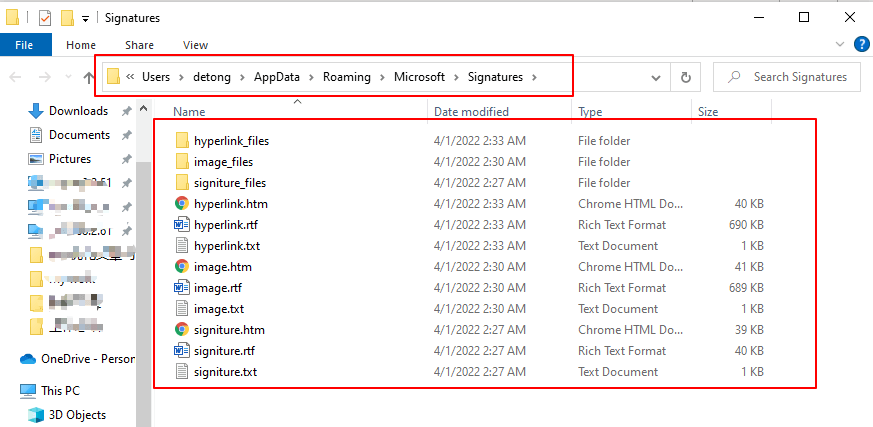
4. अपने में नई कंप्यूटर, एक्सप्लोरर में एड्रेस बार में निम्न पथ को कॉपी और पेस्ट करें:
C:\Users\%username%\AppData\Roaming\Microsoft\Signatures
और क्लिक करें प्रारंभिक फ़ोल्डर खोलने के लिए बटन।
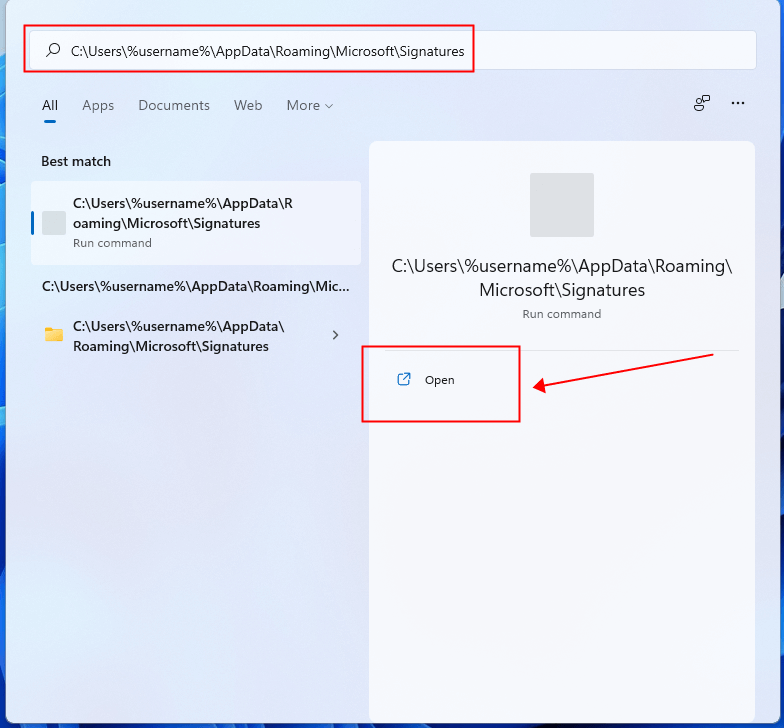
5. आप देखेंगे कि नए कंप्यूटर में सिग्नेचर फोल्डर है खाली.

6। अभी व प्रतिलिपि पुराने कंप्यूटर में हस्ताक्षर फ़ाइलें और पास्ता उन्हें नए कंप्यूटर में हस्ताक्षर फ़ोल्डर में रखें।
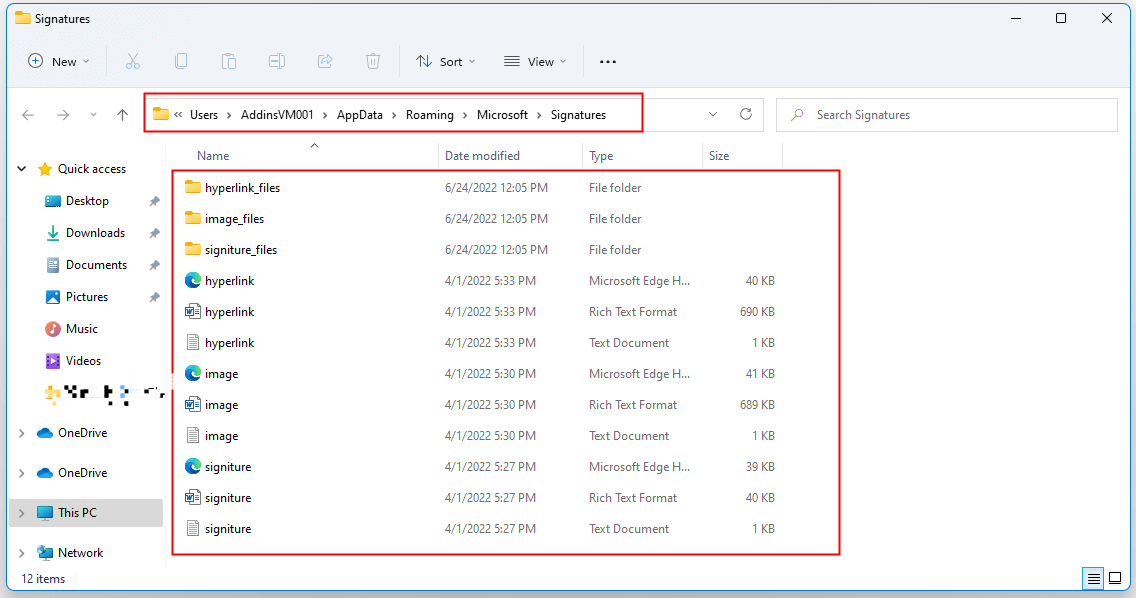
नये कंप्यूटर में, आउटलुक सक्षम करें, अब आप इसका उपयोग कर सकते हैं हस्ताक्षर पहले जैसा।
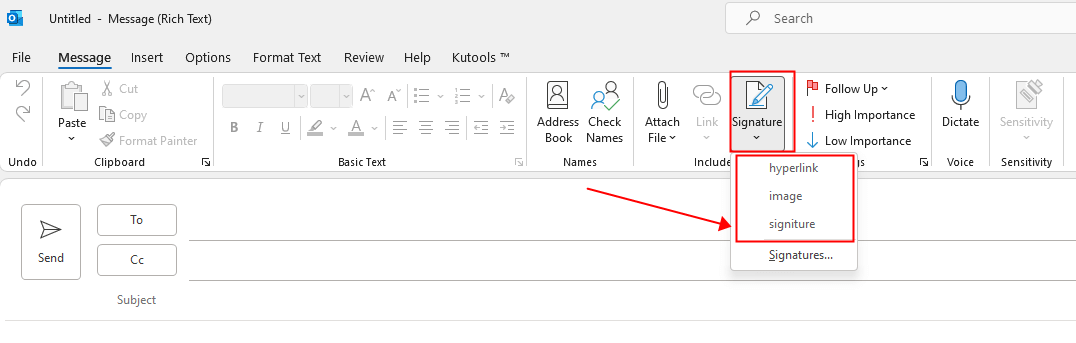
आउटलुक के भीतर से हस्ताक्षरों का बैकअप लें और उन्हें पुनर्स्थापित करें
1। में पुराना कंप्यूटर, आउटलुक सक्षम करें, क्लिक करें पट्टिका > ऑप्शंस.
2. आउटलुक विकल्प डायलॉग बॉक्स पॉप आउट हो जाता है। क्लिक मेल बाएं फलक में
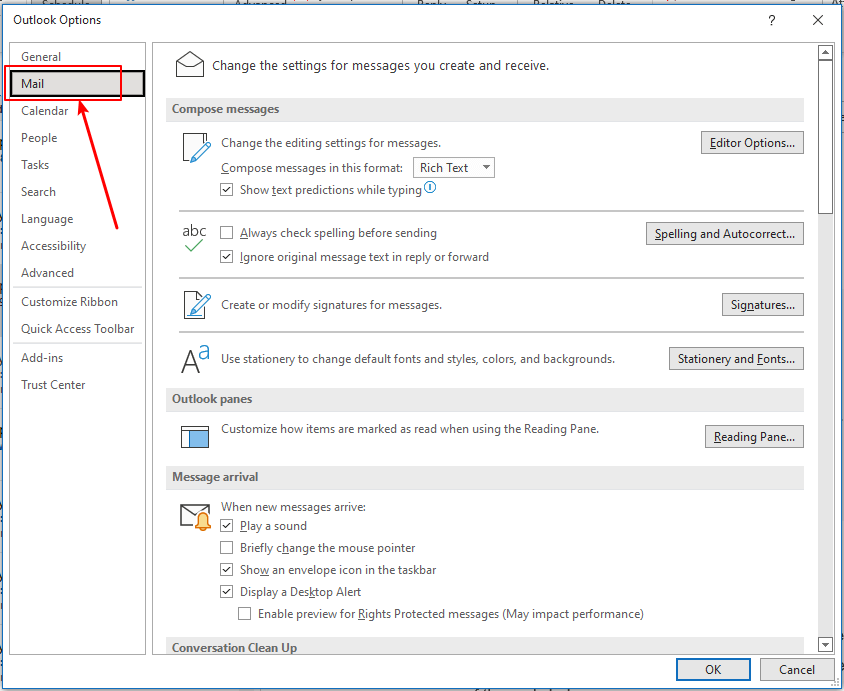
3। दबाएं कंट्रोल कुंजी, फिर क्लिक करें हस्ताक्षर के तहत बटन संदेश लिखें अनुभाग।
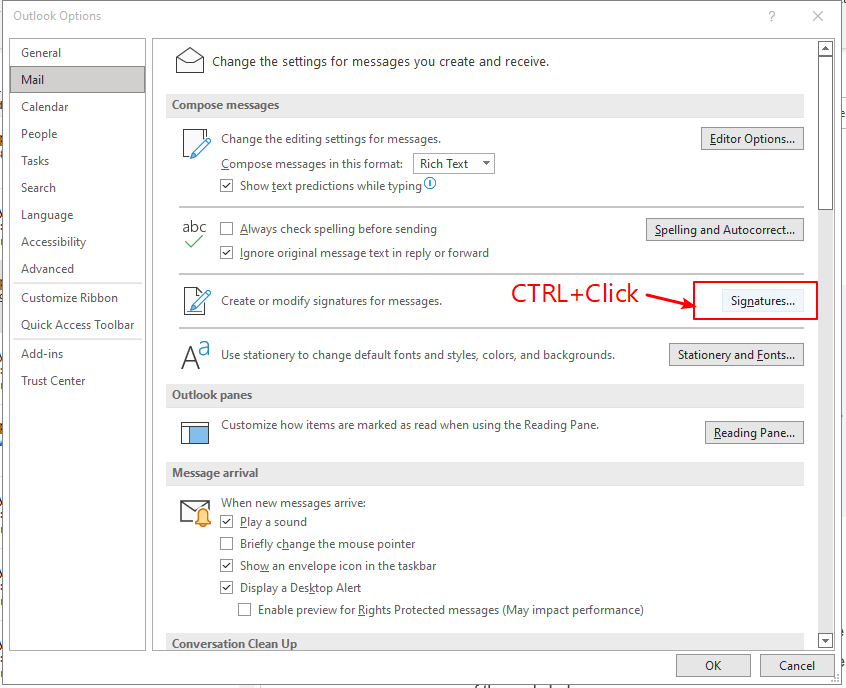
4. आप पुराने कंप्यूटर के सिग्नेचर फोल्डर में सभी सिग्नेचर फाइल्स देख सकते हैं।
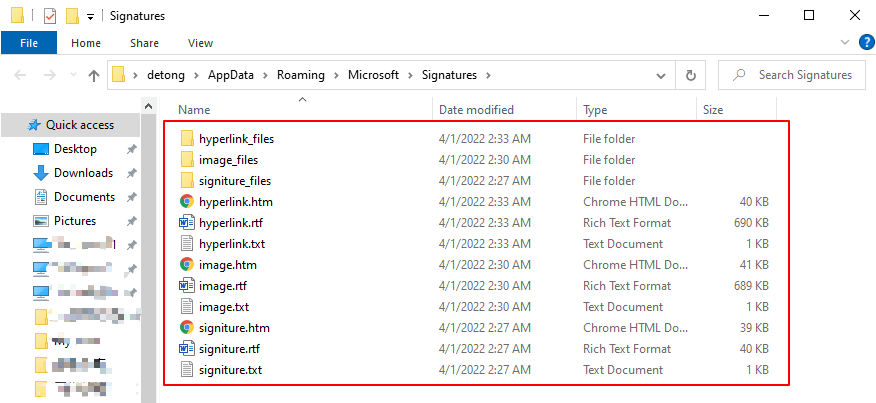
5. नए कंप्यूटर में उपरोक्त चरणों को दोहराएं। आपको सिग्नेचर फोल्डर मिलेगा खाली.

6. प्रतिलिपि पुराने कंप्यूटर में हस्ताक्षर फ़ाइलें और पास्ता उन्हें नए कंप्यूटर में.
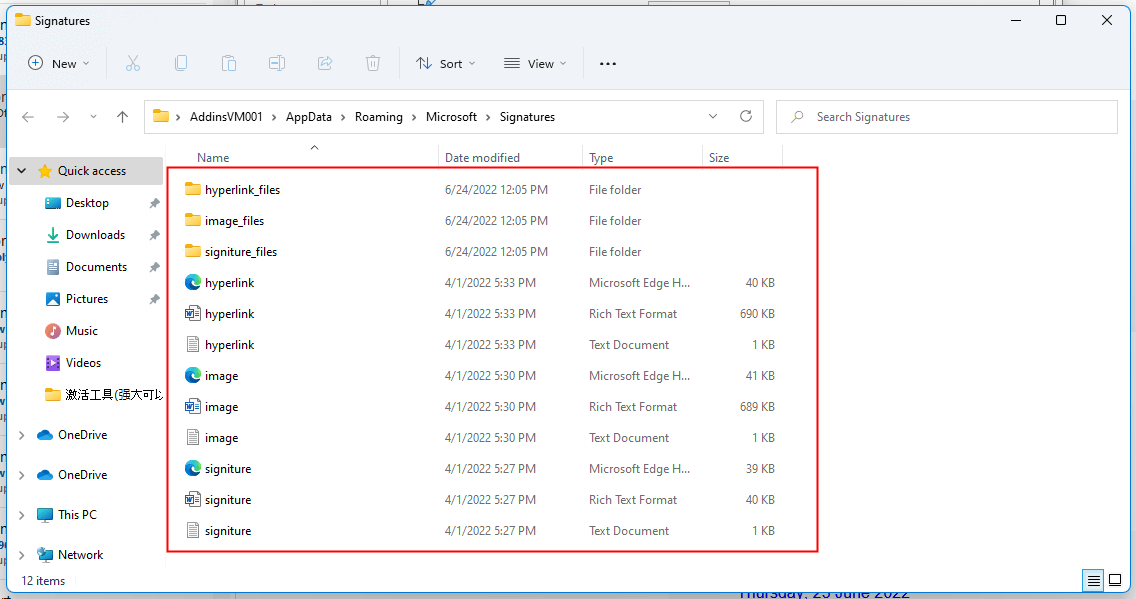
तो हस्ताक्षर पुराने कंप्यूटर में भी हैं नये कंप्यूटर में उपलब्ध है.
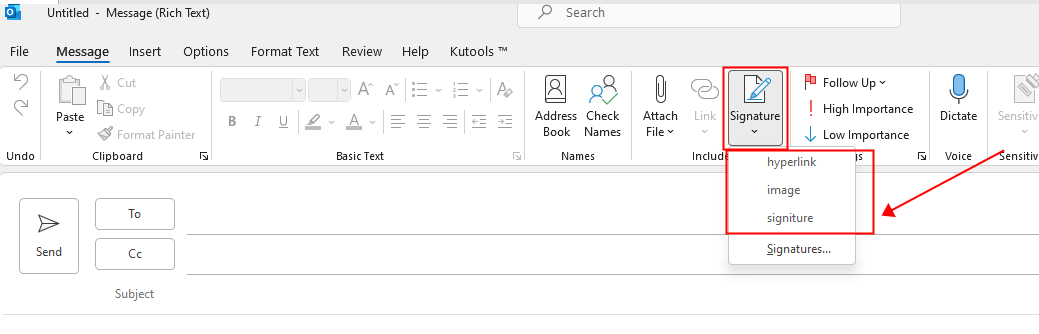
ध्यान दें: आउटलुक में बनाया गया प्रत्येक हस्ताक्षर तीन अलग-अलग स्वरूपों में मौजूद है: सादा पाठ (.txt), HTML (.htm), और रिच टेक्स्ट (.rtf)। प्रत्येक हस्ताक्षर के लिए इन तीनों प्रारूपों का चयन करना याद रखें।
संबंधित लेख
माइक्रोसॉफ्ट आउटलुक में हस्ताक्षरों का आयात और निर्यात कैसे करें?
दरअसल पुराने कंप्यूटर में आपके द्वारा बनाए गए लोगो, छवियों और हाइपरलिंक के साथ विशेष हस्ताक्षरों को आयात करने की एक तरकीब है। हम आपको दिखाएंगे कि माइक्रोसॉफ्ट आउटलुक में विशेष हस्ताक्षरों को आसानी से कैसे आयात और निर्यात किया जाए।
आउटलुक में HTML हस्ताक्षर कैसे आयात या सम्मिलित करें?
उदाहरण के लिए, आपने वेबसाइटों से कुछ HTML हस्ताक्षर डाउनलोड किए हैं, और उन्हें अपने आउटलुक में आयात करना चाहते हैं। कोई आसान तरीका? यह आलेख आपको चरण दर चरण आउटलुक में HTML हस्ताक्षर आयात करने या सम्मिलित करने के लिए मार्गदर्शन करेगा।
वर्ड में आउटलुक सिग्नेचर कैसे खोलें और संपादित करें?
आउटलुक में सिग्नेचर एडिटर की तुलना में, माइक्रोसॉफ्ट वर्ड में आउटलुक सिग्नेचर को संपादित करना बहुत आसान होगा। हालाँकि, आप वर्ड में आउटलुक हस्ताक्षर कैसे खोल और संपादित कर सकते हैं? नीचे दिया गया समाधान आपको इसे साकार करने के लिए मार्गदर्शन करेगा।
सर्वोत्तम कार्यालय उत्पादकता उपकरण
आउटलुक के लिए कुटूल - आपके आउटलुक को सुपरचार्ज करने के लिए 100 से अधिक शक्तिशाली सुविधाएँ
🤖 एआई मेल सहायक: एआई जादू के साथ त्वरित प्रो ईमेल - प्रतिभाशाली उत्तरों के लिए एक-क्लिक, सही टोन, बहुभाषी महारत। ईमेलिंग को सहजता से रूपांतरित करें! ...
📧 ईमेल स्वचालन: कार्यालय से बाहर (POP और IMAP के लिए उपलब्ध) / ईमेल भेजने का शेड्यूल करें / ईमेल भेजते समय नियमों के अनुसार ऑटो सीसी/बीसीसी / स्वतः अग्रेषित (उन्नत नियम) / स्वतः ग्रीटिंग जोड़ें / बहु-प्राप्तकर्ता ईमेल को स्वचालित रूप से अलग-अलग संदेशों में विभाजित करें ...
📨 ईमेल प्रबंधन: आसानी से ईमेल याद रखें / विषयों और अन्य लोगों द्वारा घोटाले वाले ईमेल को ब्लॉक करें / डुप्लिकेट ईमेल हटाएँ / उन्नत खोज / फ़ोल्डरों को समेकित करें ...
📁 अनुलग्नक प्रो: बैच सहेजें / बैच अलग करना / बैच संपीड़न / ऑटो सहेजें / ऑटो डिटैच / ऑटो कंप्रेस ...
🌟 इंटरफ़ेस जादू: 😊अधिक सुंदर और शानदार इमोजी / टैब्ड व्यू के साथ अपनी आउटलुक उत्पादकता बढ़ाएँ / आउटलुक को बंद करने के बजाय छोटा करें ...
???? एक-क्लिक चमत्कार: आने वाले अनुलग्नकों के साथ सभी को उत्तर दें / फ़िशिंग-रोधी ईमेल / 🕘प्रेषक का समय क्षेत्र दिखाएं ...
👩🏼🤝👩🏻 संपर्क एवं कैलेंडर: बैच चयनित ईमेल से संपर्क जोड़ें / किसी संपर्क समूह को अलग-अलग समूहों में विभाजित करें / जन्मदिन अनुस्मारक हटाएँ ...
के ऊपर 100 सुविधाएँ आपके अन्वेषण की प्रतीक्षा करें! अधिक जानने के लिए यहां क्लिक करें।

